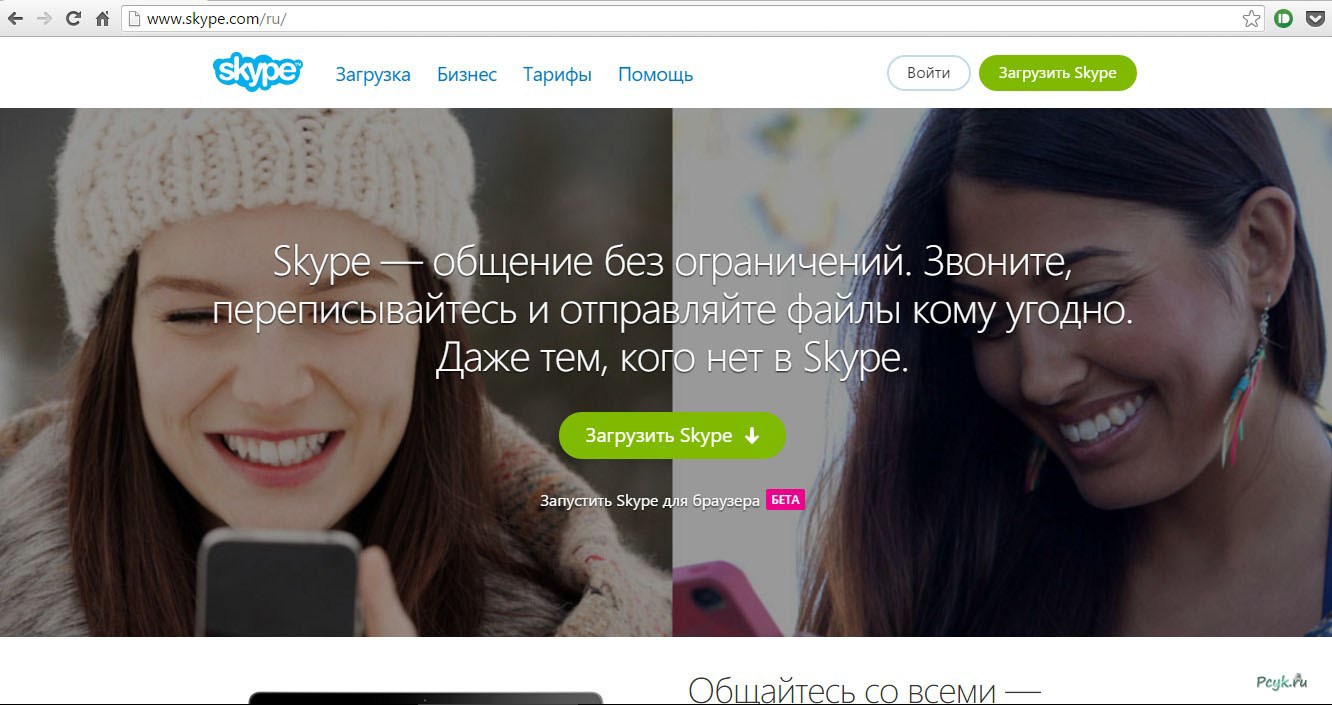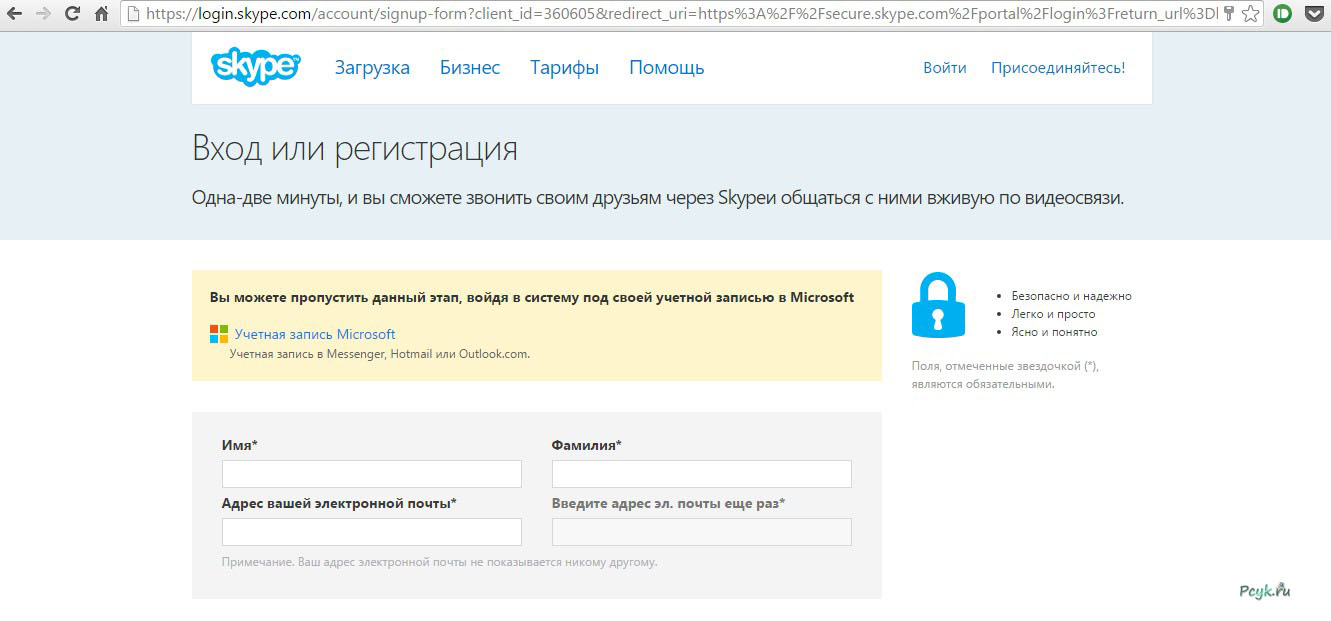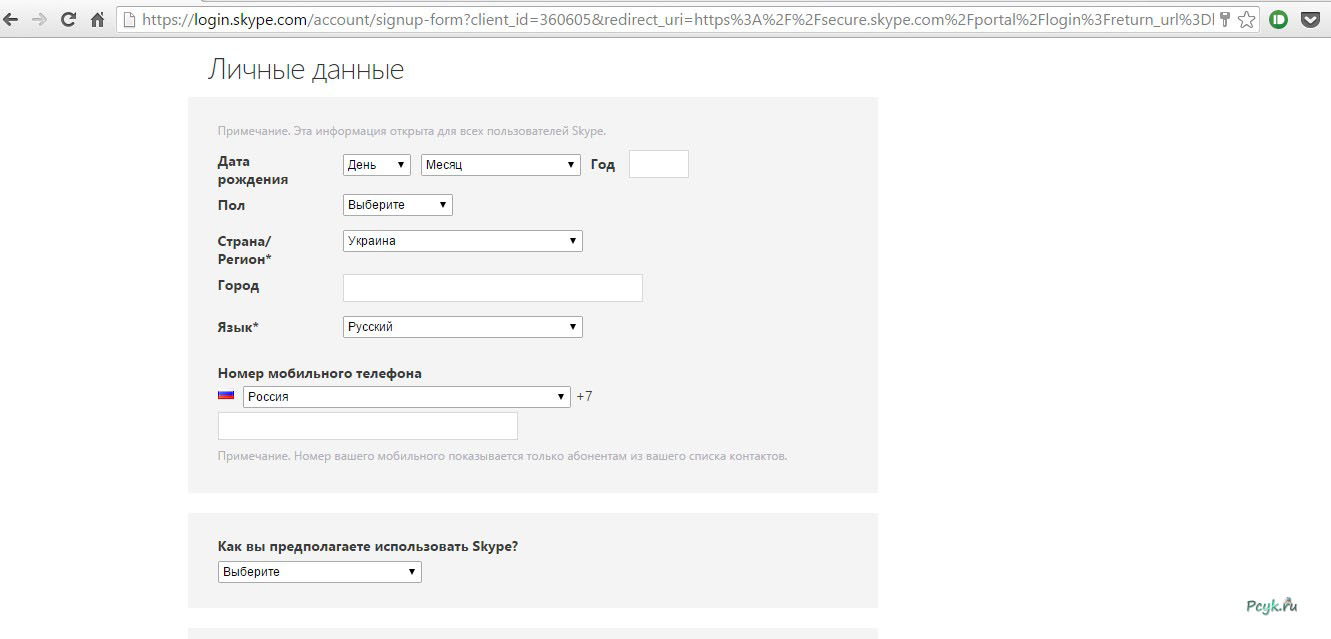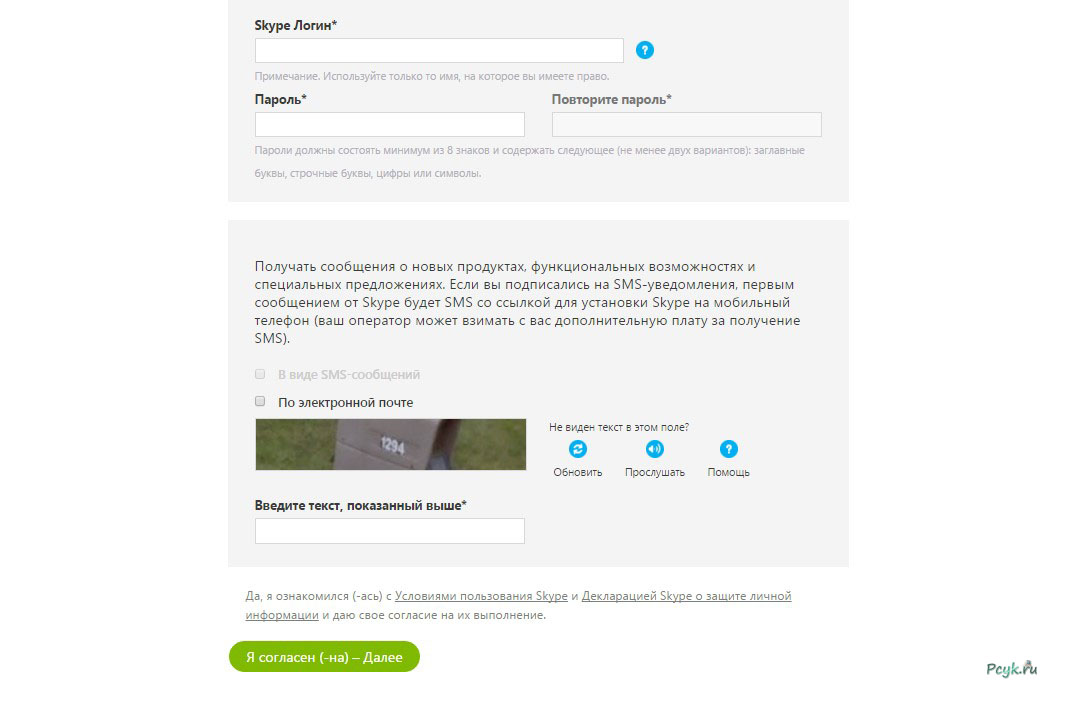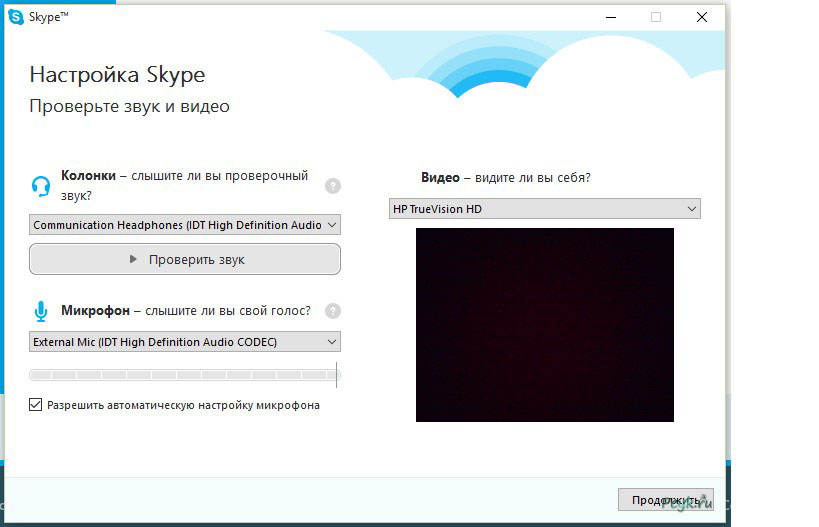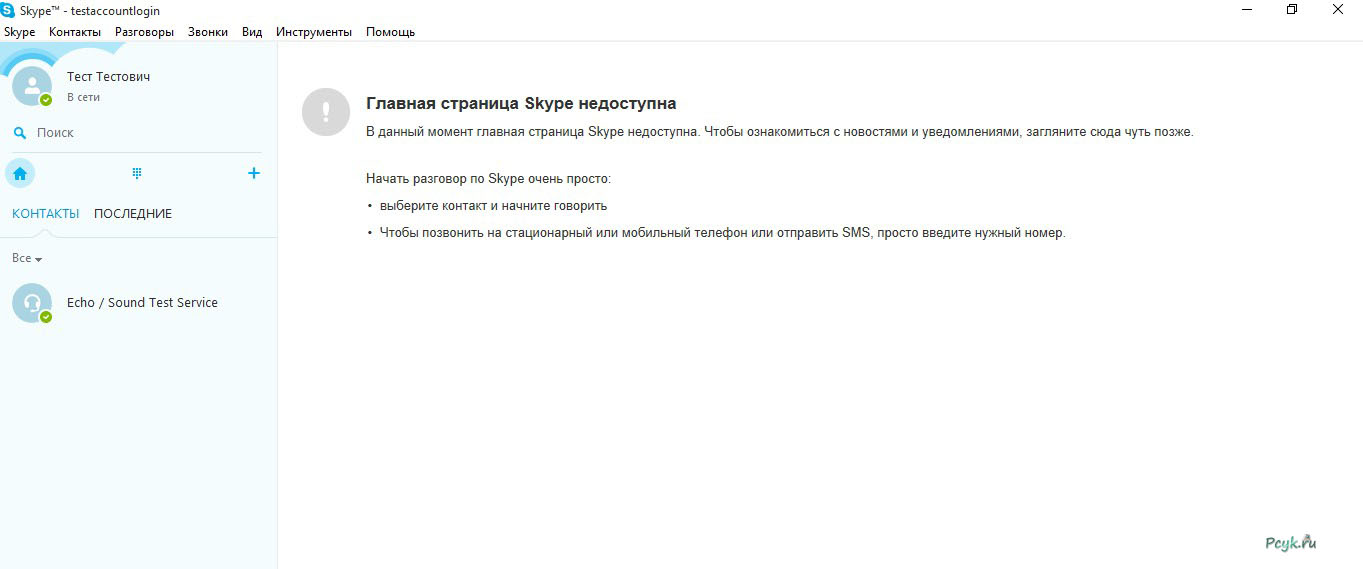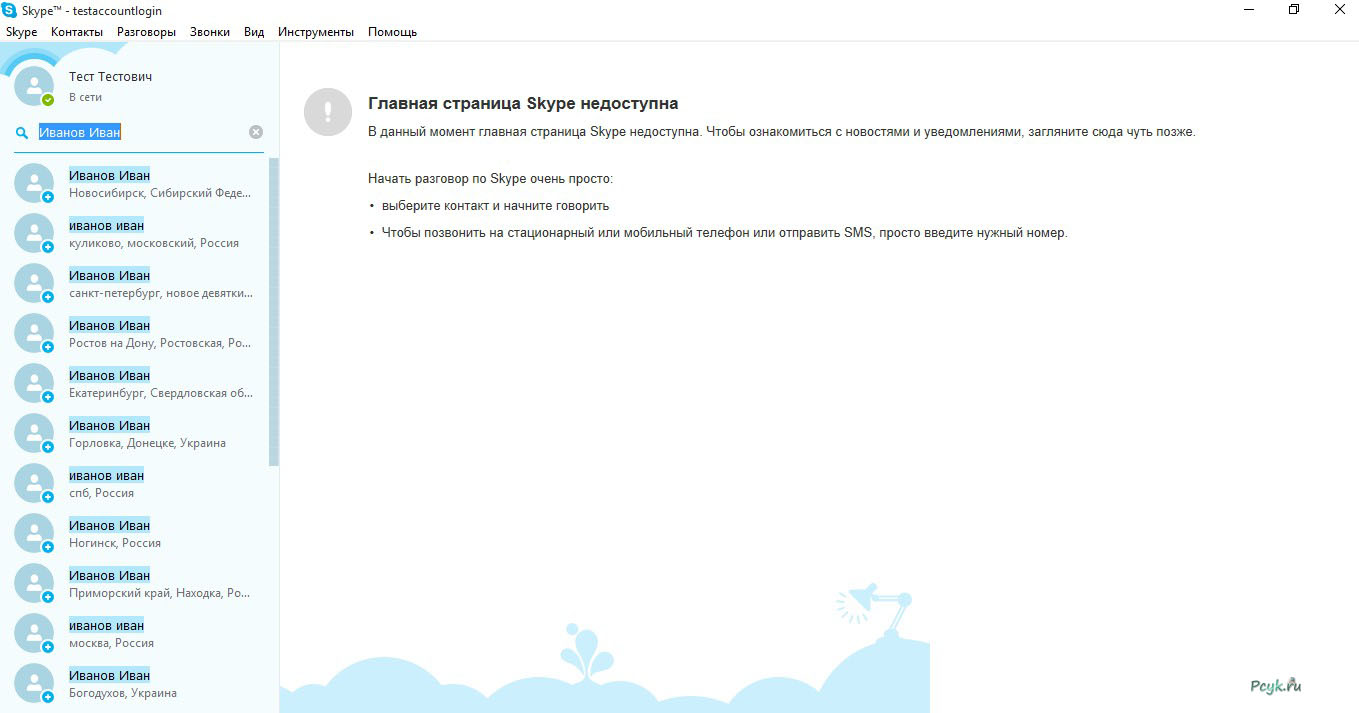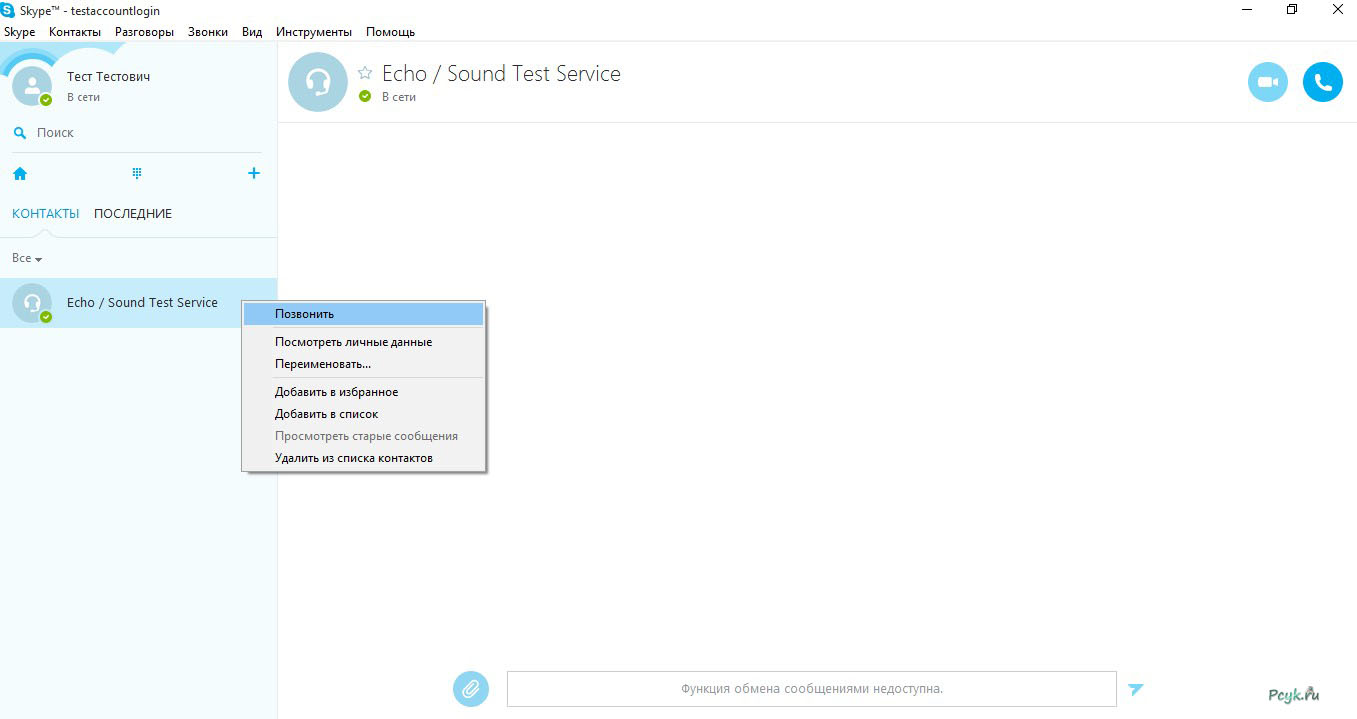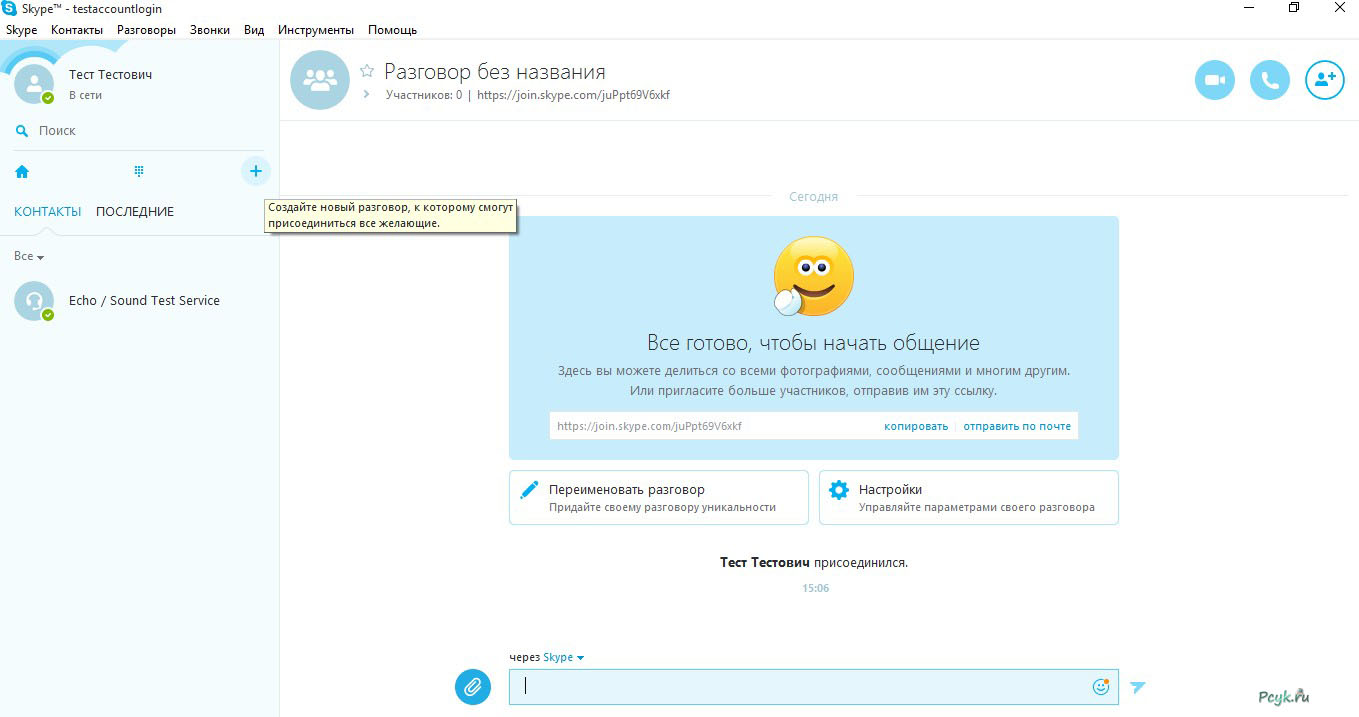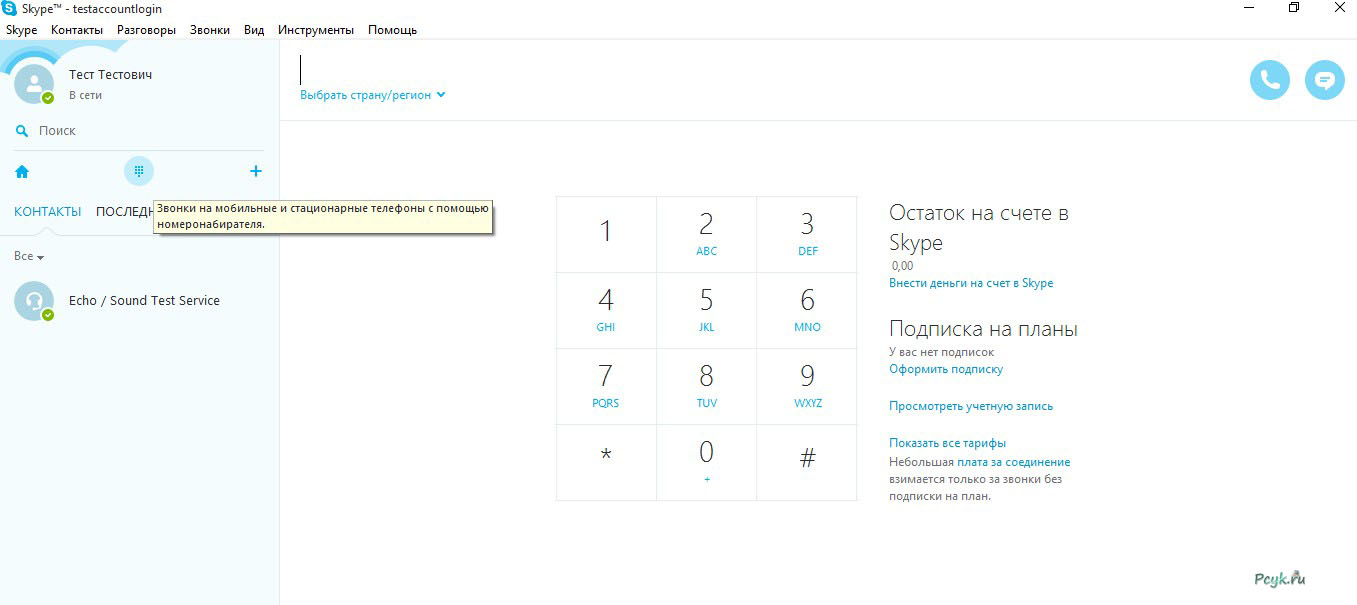А вы знаете тонкости работы со Скайпом?
Сетевые информационные технологии, активно используемые в повседневной жизни, не только открыли доступ к бесчисленным ресурсам Интернет, но и подарили возможность безграничного общения между пользователями со всего мира. В наборе утилит на смартфоне или ПК у каждого современного человека определенно присутствует мессенджер — программа для удобного общения с друзьями или коллегами, позволяющая помимо коротких текстовых заметок обмениваться видеосообщениями или использовать для этих целей голосовую связь. Что такое мессенджеры и как ими пользоваться на примере одной из самых популярных подобных программ — Skype, будет рассказано в этой статье.
Что собой представляет Skype и как работают аналогичные программы?
Любая программа для связи, включая также и столь популярный инструмент как электронная почта, использует для своей работы специальные протоколы для обмена данными. Как известно, все компьютеры пользователей, имеющие доступ к глобальной сети, соединены между собою посредством каналов передачи данных. Используя эти каналы, программы для мгновенного обмена сообщений позволяют быстро передавать и принимать текст, голосовую информацию и видеоданные. В современных реалиях популярность подобных средств общения стала столь высокой, что они начали составлять весомую конкуренцию традиционной телефонии и даже операторам мобильной связи.
Комплексное решение для связи под названием Skype – это не только устанавливаемая на компьютер пользователя программа, но и целая инфраструктура, состоящая из аппаратного и программного обеспечения для поддержки работы всей системы. Основные ее компоненты состоят из следующих частей:
- Современные серверы, установленные в надежных дата-центрах и хранящие базы данных пользователей, переписку, а также настройки параметров.
- Серверное программное обеспечение — собственно сами базы данных и утилиты, обеспечивающие шифрование данных, обработку звонков и передачу сообщений.
- Клиентская программа — та часть программного обеспечения, которая устанавливается пользователем на свои устройства и отвечающая за ввод сообщений и их отправку на сервер системы.
Что такое Skype лучше всего можно объяснить на следующем примере. После того как пользователь открыл установленную на компьютере программу, она выводит ему список доступных для общения собеседников. Выбрав одного или нескольких из них, он вводит текст или активирует голосовую связь. Программа на его устройстве кодирует сообщение и передает его на сервер системы. Далее сервер выбирает из базы адресата сообщений и передает предназначенную ему информацию. Получатели сообщения на своем устройстве принимают посланную информацию или отвечают на вызов.
По такому принципу работают все без исключения программы для обмена сообщениями, с разницей лишь в доступных возможностях, интерфейсе системы и протоколах передачи данных. Программа Skype была одной из первых подобных утилит и за длительное время своего существования смогла стать невероятно популярной. Во многом этому способствовала надежность, простой и удобный интерфейс, а также широкие возможности для коммуникации, которые постепенно становились доступными с развитием проекта. Сегодня Skype позволяет помимо стандартных возможностей в обмене текстовыми и голосовыми данными, совершать групповую потоковую видеосвязь, дозваниваться на стационарные и мобильные телефонные номера и даже переводить речь собеседника в реальном времени.
Установка и элементы управления — базовые возможности программы
Прежде чем приступить к изучению базовых возможностей программы необходимо уточнить, что Скайп может быть платным или бесплатным. Все зависит от тех функций, которые будут использоваться в работе. Минимальный их набор доступен в бесплатной версии, куда входит возможность совершения голосовых и видеозвонков, обмен текстовыми сообщениями и прочее. Установка подразумевает инсталляцию клиентской программы, а все дополнительные возможности пользователь подключает уже из нее.
Перед началом работы с программой необходимо ее инсталлировать и сделать это можно несколькими путями:
- у пользователей современных компьютеров или смартфонов Скайп может быть уже установленным в системе. Необходимо лишь найти соответствующую пиктограмму приложения и активировать ее;
- используя магазин приложений для установленной операционной системы устройства загрузить актуальную версию Скайп для работы на нем;
- скачать программу посетив официальный сайт компании (рис. 1). В таком случае потребуется самостоятельно выбрать необходимую версию утилиты, которая будет совместима с используемым устройством и его операционной системой.
Настоятельно не рекомендуем скачивать программу с других источников, не внушающих доверие. Под видом программы в таком случае на компьютер может быть установлено вредоносное ПО и последствия его активации могут быть весьма негативными.
После установки самой программы можно переходить к следующему этапу работы — создать учетную запись и провести первоначальную настройку клиента для дальнейшего использования. Сделать эту операцию можно как на странице сервиса, так и с помощью установленной клиентской утилиты на устройстве. Зарегистрироваться в Скайпе с планшета, компьютера, поддерживающего такую возможность телевизора или мобильного телефона также просто, как и на сайте программы. Для начала система попросит ввести имя и фамилию пользователя, а также адрес электронной почты (рис. 2). Если ранее вы уже регистрировали аккаунт в системе Microsoft для использования почты Outlook или Hotmail, то можно в таком случае использовать эту учетную запись для входа в Скайп. Помимо указанной информации, системе потребуются некоторые личные данные пользователя (рис. 3):
- дата рождения;
- пол;
- страна проживания, город и регион;
- контактный телефон.
Обязательным параметром является лишь язык используемый по умолчанию, остальные данные можно вносить по собственному усмотрению. Последняя стадия регистрации — это ввод логина Скайп, используемого в качестве персонального идентификатора в системе, по которому пользователи могут находить друг друга. В отличие от фамилии и имени, которые могут полностью совпадать у некоторых пользователей, логин должен быть уникальным и не может дублироваться. Если выбранный логин уже будет зарегистрирован — система попросит указать другой или предложит собственный вариант на выбор.
Обратите внимание — поскольку изменить логин в Скайпе после регистрации невозможно, то следует сразу обстоятельно подойти к его выбору. Если программу планируется использовать в корпоративных целях или для ведения деловых переговоров, то юмор в названии, равно как и «несерьезные» приставки вида love, dear, sunny, smile, а также год рождения и подобное — неуместны. В дальнейшем можно создать другую учетную запись под желаемым именем для совсем других целей. Изменить пароль в Скайпе можно в любое время, используя главную страницу или программу на устройстве. Многие пользователи не делают различий между именем и логином, пытаясь впоследствии найти информацию как в Скайпе изменить ник.
Рис.3 Ввод личных данных
Регистрация в Скайпе происходит после того как пользователь нажмет кнопку «Я согласен (-на) — Далее» внизу страницы и при условии, что все введенные ранее обязательные данные верны и не требуют корректировки. Данные отправляются на сервер и пользователь получает подтверждение в виде перехода на страницу мессенджера где будут доступны инструменты для поиска собеседников и общения. При регистрации с пользовательских устройств программа выполнит вход в систему с новыми данными.
Настройка и первые шаги
Итак, регистрация прошла и вход в систему выполнен — можно приступать к использованию и настройке базовых возможностей. После того как программа на устройстве выполнит вход, перед пользователем появится окно основных настроек компонентов системы, используемых для общения (рис. 5):
- устройства воспроизведения звуков;
- микрофона;
- веб-камеры и воспроизведения видео.
Здесь же присутствует возможность провести тест их работоспособности вручную или дать возможность Skype в автоматическом режиме определить компоненты и настроить их. Подтверждением корректной работы будет успешное воспроизведение тестовой записи, воспроизведение голоса с микрофона, а также наличие изображения пользователя в соответствующем поле. При наличии нескольких компонентов каждого вида (использование различных звуковых плат или нескольких микрофонов), можно настроить устройства в отдельности.
В дальнейшем, увеличить громкость микрофона, отключить или изменить звуки уведомлений и прочее, можно будет сделать из главного меню программы. Данный шаг позволяет лишь оценить работоспособность системы и ее готовность к использованию базовых функциональных возможностей программы.
Следующий шаг — выбор пользователем аватара или изображения, которое будет отождествляться с его профилем и демонстрироваться всем остальным собеседникам. Выбирая его, следует также вспомнить совет о подборе логина. Можно взять собственное фото или любое другое изображение, не нарушающее этических норм. Выбранное изображение при необходимости всегда можно сменить, сделав, например, более удачное фото встроенной веб-камерой.
Использование бесплатных функций
Пройдя шаги основной настройки пользователь попадает в рабочую зону программы, где находятся следующие элементы:
- меню с элементами настройки Скайпа;
- информация о пользователе и изображение его профиля;
- строка для поиска собеседников по логину;
- перечень контактов пользователя, а также последние использованные им для связи.
К используемым на бесплатной основе базовым функциям программы относятся такие:
- обмен текстовыми сообщениями;
- голосовые звонки между пользователями программы;
- видеосвязь в режиме реального времени, а также групповые видеозвонки между пользователями;
- поиск собеседников и ведение адресной книги.
Платная подписка на сервис Skype открывает доступ к следующим возможностям:
- голосовым звонкам на стационарные или мобильные телефоны по всему миру. Список поддерживаемых стран и операторов мобильной связи всегда можно посмотреть на главной странице сервиса или уточнить в справочной службе.
- отправке текстовых сообщений на номера операторов мобильной связи;
- автоответчику и конференц-связи при звонках на стационарные и мобильные сети.
Важно! Программа не является полноценной заменой стационарному или сотовому телефону, а значит, в случае возникновения ситуации, когда необходимо связаться со службой спасения, полицией или другими экстренными службами — необходимо использовать другие средства связи.
Поиск контакта
Перед тем найти друзей в Скайпе, необходимо знать данные каждого человека, контакт с которым планируется установить. Лучше всего найти человека по Скайпу позволяет его ник — логин, использовавшийся ним для регистрации в системе.
Среди миллионов пользователей не исключена возможность нахождения нескольких людей с одинаковыми фамилиями и именами. Логин же является уникальным и ошибиться с искомым контактом в таком случае невозможно. Осуществление поиска друзей в программе происходит через строку, куда вносится имя, фамилия или ник, расположенную в верхнем левом углу.
Обмен сообщениями
На примере тестового контакта рассмотрим, как работает Скайп с обменом сообщениями. Выбрав необходимого пользователя из списка слева и активировав диалог с ним (нажатием левой клавишей мыши или прикосновением к экрану), внизу окна появляется поле для ввода сообщения.
После того как оно будет отправлено, появится надпись, свидетельствующая об успешной отправке или его прочтении пользователем. В приведенном примере недоступна функция отправки сообщений, но на изображении видно где расположено окно для ввода символов.
Голосовые звонки и видеосвязь
На предыдущем снимке (рис. 8) видно, что после активации выбранного контакта, в верхнем правом углу появляется две кнопки — одна с изображением телефонной трубки, а вторая с пиктограммой видеокамеры. Нажав первую, пользователь может совершить голосовой вызов собеседнику, а с помощью второй активируется видеосвязь. В процессе разговора собеседники с обеих сторон могут отключать/включать микрофон или активировать саму видеосвязь. Такая возможность необходима, например, если требуется отвлечься не прерывая связи или ответить на мобильный телефон, не беспокоя собеседника на той стороне.
Групповой вызов
Одна из примечательных возможностей программы — групповые вызовы с использованием голосовых или видео данных. Сделать это можно с помощью кнопки «+», расположенной в левом верхнем углу программы. После ее нажатия в окне появляется меню выбора участников разговора.
Инициатор разговора выбирает необходимых собеседников из списка и впоследствии управляет присоединившимися пользователями с помощью соответствующего меню «Разговоры». С помощью этой функции можно не только позвонить по Скайпу группе, но и постепенно добавлять участников при необходимости, начав разговор хотя бы с одним.
Платные функции и пополнение счета
Наиболее востребованными платными функциями программы являются голосовые вызовы и отправка сообщений абонентам фиксированной и мобильной связи по всему миру. Набор номера, если собеседник еще не внесен в адресную книгу программы, может осуществляться с помощью виртуальной клавиатуры, копка которой находится в левом верхнем углу рабочего окна программы, между пиктограммами главной страницы и добавления нового разговора.
Тарифы на исходящие звонки в системе достаточно низкие, для того, чтобы использовать программу в качестве предпочтительной замены мобильной или стационарной связи. Во многих случаях позвонить по Скайпу на телефон будет гораздо удобнее, чем с использованием других средств связи. Но чтобы их совершить необходимо иметь платную подписку или положительный баланс на счету. Пользователь может пополнять счет на произвольную сумму или выбрать подходящий тарифный пакет, подразумевающий регулярную оплату и перечень определенных возможностей. Пополнить Скайп можно несколькими путями:
- в меню программы, выбрав пункт «Внести деньги на счет в Skype» в разделе «Skype»;
- в терминалах самообслуживания многих платежных систем и даже банкоматах отечественных финансовых учреждений, которые, помимо прочего, предлагают такую возможность.
- с помощью виртуальных платежных систем и кошельков (QIWI, Яндекс.Деньги и другое).
Оплата происходит как безналичным путем — списанием с карты или счета клиента, так и наличными деньгами, если используется терминал или банкомат.
Решение наиболее вероятных проблем
Ниже представлен список проблем, которые чаще всего встречаются у новых пользователей системы, и простые способы их решения.
- Меня не слышит собеседник в Скайпе. Причина подобной ситуации, а также того, что меня не слышно в Скайпе группе контактов, может заключаться в том, что некорректно функционирует устройство для записи звуков — встроенный или внешний микрофон. Проверить их можно в меню программы «Инструменты» — «Настройки». Корректная работа подтверждается воспроизведением собственного голоса, записанного с микрофона.
- Не слышно собеседника в Скайпе. Помимо того, что проблема может быть с микрофоном у собеседника, пользователю стоит проверить работу собственных наушников или аудиоколонок для воспроизведения звука. Возможно была уменьшена громкость или отключился кабель. Причиной того, что человека не слышно в Скайпе может быть и плохой канал связи — медленный интернет или другие помехи.
- Не могу найти человека в Скайпе. Большое количество пользователей системы несколько затрудняет поиск нужного контакта. Улучшить результативность можно путем добавления других данных о человеке. Помимо имени и фамилии, использовать совокупно для поиска город, страну или номер телефона.
- Не отвечает Скайп. Не стоит сразу искать проблему в аппаратном обеспечении или сбоях программы. Вероятнее всего, собеседник отошел, а в настройках статуса у него отключена его смена при отсутствии активности и пользователь видит, что человек находится в сети.